
Email : kangha@daum.net
'문서 및 자료 ★… > [업 무 양 식]' 카테고리의 다른 글
| 소화기관리대장 (0) | 2024.11.27 |
|---|---|
| 완제품 식별표 (0) | 2024.11.26 |
| 경영방침 추진계획서 (0) | 2024.11.25 |
| 자격관리대장 (0) | 2024.11.24 |
| 자재점검일지 (0) | 2024.11.23 |
 2024.11.28
2024.11.28
 2024.11.27
2024.11.27
 2024.11.26
2024.11.26
 2024.11.25
2024.11.25

Email : kangha@daum.net
| 소화기관리대장 (0) | 2024.11.27 |
|---|---|
| 완제품 식별표 (0) | 2024.11.26 |
| 경영방침 추진계획서 (0) | 2024.11.25 |
| 자격관리대장 (0) | 2024.11.24 |
| 자재점검일지 (0) | 2024.11.23 |
| 소화기관리대장 | 작 성 | 검 토 | 승 인 | |||||||||||||||||||||||||
| / | / | / | ||||||||||||||||||||||||||
| 순서 | 모 델 명 | 관 리 번 호 | 관 리 부 서 | 구입 일자 | 충 전 일 자 | 비 고 | ||||||||||||||||||||||
| 1차 | 2차 | 3차 | 4차 | 5차 | ||||||||||||||||||||||||
| EP-102-02 (Rev.0) | ㈜강하넷 | A4(297x210) | ||||||||||||||||||||||||||

Email : kangha@daum.net
| 재고관리대장 (0) | 2024.11.28 |
|---|---|
| 완제품 식별표 (0) | 2024.11.26 |
| 경영방침 추진계획서 (0) | 2024.11.25 |
| 자격관리대장 (0) | 2024.11.24 |
| 자재점검일지 (0) | 2024.11.23 |
| 재고관리대장 (0) | 2024.11.28 |
|---|---|
| 소화기관리대장 (0) | 2024.11.27 |
| 경영방침 추진계획서 (0) | 2024.11.25 |
| 자격관리대장 (0) | 2024.11.24 |
| 자재점검일지 (0) | 2024.11.23 |

(강하넷)
| ( )년도 | 경영 방침 추진 계획서 ═════════════════ (□ 품질, □ 환경, □ 안전) |
작 성 일 자 | 결 재 |
작 성 | 검 토 | 승 인 | ||||||||||||||||||
| 작성부서 및 작성자 | ||||||||||||||||||||||||
| 번호 | 경 영 방 침 |
부서장 방침 | 경 영 목 표 |
실행계획/내용 | 추진 일정 | 담당자 | 평가기준 관 리 점 |
예산 (만원) |
||||||||||||||||
| 1 | 2 | 3 | 4 | 5 | 6 | 7 | 8 | 9 | 10 | 11 | 12 | |||||||||||||
| F-0103-02 (Rev.0) | ㈜강하넷 | A4(297x210) | ||||||||||||||||||||||
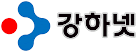
Email : kangha@daum.net